Google은 사용하지 않는 탭을 일시 중지(고정)하는 Chrome용 새로운 ‘탭 고정’ 기능을 개발 중입니다. 즉, 랩톱 또는 컨버터블의 CPU 사용량이 낮고 브라우저가 빨라지며 배터리 수명이 길어집니다.
목차
문제: 너무 많은 탭
항상 하나의 탭만 열려 있었다면 Chrome은 한 번에 하나의 웹 페이지만 렌더링하면 됩니다. 하지만 아마 더 있을 것입니다. 사용하지 않는 동안에도 Chrome에서 연 각 탭에는 열린 웹페이지가 포함되어 있습니다. 해당 웹 페이지는 시스템 메모리를 사용합니다. 모든 스크립트 및 기타 활성 콘텐츠도 계속 실행되며, 이는 웹 페이지가 백그라운드에서 CPU 리소스를 사용할 수 있음을 의미합니다.
어떤 면에서는 이것이 좋습니다. 탭을 전환하더라도 탭은 계속해서 오디오를 재생하거나 백그라운드에서 자체 업데이트할 수 있습니다. 다시 전환하면 웹 페이지가 다시 로드될 때까지 기다릴 필요가 없습니다.
그러나 그것은 나쁠 수 있습니다. 많은 수의 탭이 열려 있거나 무거운 웹 페이지가 포함된 적은 수의 탭만 있는 경우 많은 시스템 리소스를 사용하여 메모리를 채우고 CPU 주기를 차지하며 Chrome의 응답성을 저하시키고 배터리. 이것이 Chrome의 엔지니어가 탭 폐기 및 현재 탭 고정을 만든 이유입니다. 그것들은 관련된 기능이지만 다른 상황에서 다른 일을 합니다.
탭을 버리면 RAM이 절약되는 방법
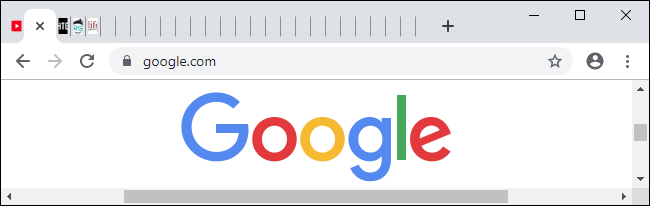
탭 폐기는 2015년에 추가되었습니다. 이것은 “메모리 절약” 기능입니다. Google 넣어. 간단히 말해서 컴퓨터의 메모리가 부족한 경우 Chrome은 “흥미롭지 않은” 탭의 콘텐츠를 자동으로 “폐기”합니다. Chrome은 사용자가 탭과 상호 작용하는 경우 탭을 자동으로 삭제하지 않지만 몇 시간 동안 상호 작용하지 않은 백그라운드 탭이 주요 대상입니다.
탭의 내용이 삭제되면 시스템 메모리에서 제거되고 상태가 디스크에 저장됩니다. Chrome 인터페이스에는 변경 사항이 없습니다. 탭이 탭 표시줄에 나타나고 정상적으로 보입니다. 그러나 클릭하고 전환하면 Chrome이 잠시 시간을 내어 페이지를 빠르게 새로고침하고 원래 위치로 돌아갑니다.
이 약간의 지연으로 인해 Chrome은 시스템 메모리가 “매우 부족하게 실행”될 때만 탭을 삭제합니다. 캐싱에 RAM을 사용하는 것이 좋습니다. 그러나 자동으로 탭을 삭제하고 빠르게 다시 여는 것이 Chrome 사용자가 수동으로 탭을 북마크하고 닫도록 하는 것보다 낫습니다.
탭이 삭제되면 해당 프로세스가 실제로 Chrome의 기본 제공 작업 관리자에서 사라지고 Chrome에서 사용하는 메모리가 더 이상 표시되지 않습니다. 다시 로드하기 위해 클릭하면 다시 시작됩니다.
탭 고정이 CPU(및 배터리)를 절약하는 방법
탭 고정은 탭 삭제와 다릅니다. 탭이 고정되면 해당 내용은 시스템 메모리에 유지됩니다. 그러나 탭의 내용은 “고정”됩니다. 탭의 웹 페이지는 CPU를 사용하거나 백그라운드에서 작업을 수행할 수 없습니다. 예를 들어, 탭 어딘가에 무거운 웹 페이지가 열려 있고 계속 스크립트를 실행하고 있다고 가정해 보겠습니다. 잠시 후 Chrome은 자동으로 “정지”하고 사용자가 다시 상호 작용할 때까지 작업 수행을 중지합니다. 이것이 기본이며 Google은 작동 방식을 곧 훨씬 더 자세히 설명할 것입니다.
탭 고정은 실험적인 기능입니다. 현재 안정 버전의 Chrome 77에 내장되어 있지만 수동으로만 시작할 수 있습니다. 곧 출시될 Chrome 79의 Chrome Canary 빌드에서 Chrome은 탭을 자동으로 삭제할 수 있는 것처럼 자동으로 탭을 고정할 수 있습니다.
Chrome 카나리아에서 chrome://flags로 이동하여 “탭 고정”을 검색하면 탭 고정에 여러 옵션을 사용할 수 있습니다. 이 옵션을 활성화하면 Chrome은 5분 동안 백그라운드에 있는 ‘사용 가능한’ 탭을 자동으로 고정합니다. 선택하는 옵션에 따라 Chrome은 15분마다 10초 동안 고정 상태로 두거나 고정 해제할 수 있습니다. 서버와 동기화하거나 필요한 경우 약간의 작업을 완료하기에 충분한 시간입니다. Google은 어떤 옵션이 가장 좋은지 분명히 테스트하고 있습니다.

탭 고정은 실험적인 기능이지만 조만간 적어도 어떤 형태로든 안정적인 Chrome 버전에 제공될 것이 거의 확실합니다. Chrome Canary의 옵션은 테크다우즈.
오늘 탭 고정(및 삭제)을 사용하는 방법
현재 안정 버전의 Chrome을 사용하면 두 기능의 작동 방식을 알고 싶다면 두 기능을 모두 사용할 수 있습니다. Chrome의 검색주소창에 chrome://discards를 입력하고 Enter 키를 누르기만 하면 됩니다.
열려 있는 탭 목록과 해당 탭을 고정 또는 삭제할 수 있는지 여부가 포함된 진단 페이지가 표시됩니다. 페이지 오른쪽에 각 탭을 “고정” 및 “폐기”하는 작업 링크가 표시됩니다.

직접 테스트하여 차이점을 확인할 수 있습니다. 예를 들어 YouTube를 시작하고 비디오 재생을 시작하는 경우 해당 탭에 대해 “고정”을 클릭하면 비디오 재생이 일시 중지되지만 작업 관리자의 메모리에서 YouTube 탭의 내용이 제거되지는 않습니다. 대신 “삭제”를 클릭하면 비디오 재생이 일시 중지되고 메모리에서 탭의 내용이 제거됩니다. Chrome의 작업 관리자를 열면 사라진 것을 볼 수 있습니다. “로드”를 클릭하면 탭의 내용이 메모리에 다시 로드됩니다.
폐기 및 동결이 유용한 이유
즉, 시스템 메모리가 가득 차면 Chrome은 공간을 확보하기 위해 사용하지 않는 탭을 삭제합니다. 탭을 클릭하면 자동으로 다시 로드되지만 페이지가 잠시 동안 로드되는 것을 볼 수 있습니다. 메모리가 충분할 때 Chrome에서 탭을 삭제할 필요가 없습니다. Chrome은 해당 메모리를 비워두지 않고 캐시로 사용합니다. 이렇게 하면 속도가 빨라집니다.
그러나 메모리가 많더라도 Chrome은 곧 CPU 시간과 배터리 전원을 절약하기 위해 상호 작용하지 않는 탭을 정지시켜 시스템의 Chrome 및 기타 애플리케이션의 응답 속도를 높일 수 있습니다. 여전히 메모리에 유지됩니다. 이렇게 하면 고정된 탭으로 전환하여 다시 활성화할 때 탭의 웹 페이지를 최대한 빨리 사용할 수 있습니다.
Chrome에서 메모리를 확보해야 하는 경우 고정된 탭을 삭제할 수 있습니다. 그러나 버려진 탭을 고정할 수는 없습니다. 이미 메모리에서 제거되었으며 실제로 열려 있지 않으므로 백그라운드에서 어떤 작업도 수행할 수 없습니다.
이제 차기 버전의 Microsoft Edge가 Chromium을 기반으로 하므로 Chrome에 대한 Google의 작업은 Windows 10의 기본 웹 브라우저도 개선할 것입니다. Edge의 향후 버전에서도 자동으로 탭 고정을 시작할 것으로 예상됩니다.

